전체 수정: Windows 10, 7의 시스템 복원 오류 0x80070091
 Windows 10은 신뢰할 수 있는 운영 체제이지만, 문제에 영향을 받지 않는다는 의미는 아닙니다. 때때로 심각한 문제로 인해 사용자는 시스템 복원을 수행하는 것 외에는 선택의 여지가 없습니다. 이렇게 하면 PC가 운영 체제가 완벽하게 작동했던 이전 시점인 시스템 복원 지점으로 되돌아갑니다.
Windows 10은 신뢰할 수 있는 운영 체제이지만, 문제에 영향을 받지 않는다는 의미는 아닙니다. 때때로 심각한 문제로 인해 사용자는 시스템 복원을 수행하는 것 외에는 선택의 여지가 없습니다. 이렇게 하면 PC가 운영 체제가 완벽하게 작동했던 이전 시점인 시스템 복원 지점으로 되돌아갑니다.
많은 Windows 10 사용자가 최근에 시스템 복원 과정이 완료되지 않는다고 보고했습니다. 더 구체적으로, 프로세스가 시작되지만 갑자기 멈추고 화면에 오류 메시지가 나타납니다.
많은 사용자가 이 오류가 최신 패치 화요일 업데이트로 인한 것이라고 처음에 생각했지만, 사실은 그렇지 않았습니다. 첫 번째 보고의 물결은 2월에 도착했습니다.
시스템 복원 오류 0x80070091
한 사용자가 이 문제를 이렇게 설명합니다:
저는 두 지점에서 SysRes를 시도했지만 두 번째 모두 동일한 실패를 경험했습니다.
시스템 복원이 성공적으로 완료되지 않았습니다. 컴퓨터의 시스템 파일과 설정이 변경되지 않았습니다.
세부사항:
시스템 복원이 복원 지점에서 디렉토리를 복원하는 동안 실패했습니다.
출처: AppxStaging
대상: %ProgramFiles%WindowsApps
시스템 복원 동안 정의되지 않은 오류가 발생했습니다. (0x80070091)
두 가지 시도는: 다른 복원 지점 선택 > 더 많은 복원 지점 표시 백업을 입력했습니다. 이 기능이 작동하기를 간절히 원합니다. 해결책이 있습니까?
좋은 소식은 Microsoft가 최근에 이 문제를 인정했다는 것입니다. 회사는 가능한 한 빨리 핫픽스를 배포하겠다고 약속했습니다.
동시에 고급 사용자가 오류 0x80070091을 수정하기 위해 사용할 수 있는 임시 해결 방법도 제공했습니다.
시스템 복원 오류 0x80070091은 PC에서 특정 문제를 해결하는 것을 방해할 수 있습니다. 이 오류와 관련하여 사용자들이 보고한 몇 가지 유사한 문제는 다음과 같습니다:
- Windows 10 시스템 복원이 성공적으로 완료되지 않았습니다 – 이 메시지는 일반적으로 시스템 복원에 문제가 있을 경우 나타납니다. 그러나 우리는 이 문제를 해결할 수 있는 솔루션 중 하나로 이 문제를 해결할 수 있어야 합니다.
- 0x80070091 Windows 7 – 이 오류는 구버전 Windows에서도 발생할 수 있습니다. Windows 10을 사용하지 않더라도 우리의 거의 모든 솔루션이 Windows 7과 8에 적용될 수 있다는 것을 알아야 합니다.
- 시스템 복원 중 오류 발생, 예상치 못한 오류, 알 수 없는 오류 – 시스템 복원을 시도하는 동안 특정 오류가 발생할 수 있습니다. 대부분의 경우 이러한 문제는 손상된 시스템 파일로 인해 발생하므로 파일 손상을 확인해야 합니다.
- 안티바이러스로 인한 시스템 복원 실패 – 경우에 따라 이 문제는 안티바이러스로 인해 발생할 수 있습니다. 안티바이러스가 운영 체제와 간섭할 수 있으며 이 문제를 발생시킬 수 있으므로 비활성화하고 문제가 해결되는지 확인해야 합니다.
1. 안전 모드에서 WindowsApp 폴더 이름 바꾸기
- 안전 모드로 부팅합니다.
- 시작을 오른쪽 클릭하고 명령 프롬프트 (관리자)를 클릭합니다.
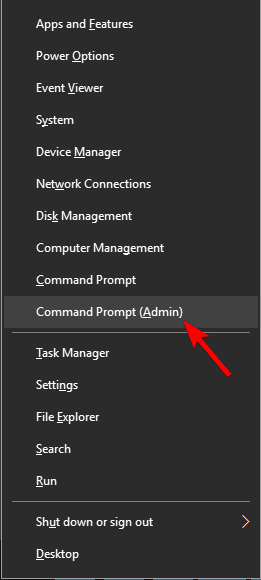
- 아래 명령어를 하나씩 입력합니다:
- cd C:Program Files
- takeown /f WindowsApps /r /d Y
- icacls WindowsApps /grant “%USERDOMAIN%%USERNAME%”:(F) /t
- attrib WindowsApps -h
- rename WindowsApps WindowsApps.old
- Windows로 다시 부팅합니다.
- 시스템 복원을 실행합니다.
2. 안티바이러스 확인
안티바이러스는 PC를 온라인 위협으로부터 보호하고 싶다면 상당히 중요하지만, 때때로 안티바이러스가 시스템에 간섭하여 이 오류가 발생할 수 있습니다.
PC에서 오류 0x80070091이 발생하는 경우 특정 안티바이러스 기능을 비활성화해 볼 수 있습니다. 때때로 안티바이러스가 특정 디렉토리에 대한 다른 응용 프로그램의 접근을 차단할 수 있으며, 이는 이 문제로 이어질 수 있습니다.
문제가 여전히 존재하는 경우 안티바이러스를 완전히 비활성화해야 할 수도 있습니다. 최악의 경우 안티바이러스를 제거해야 할 수도 있습니다. 안티바이러스가 제거되면 문제가 해결되었는지 확인하십시오.
안티바이러스가 문제였다면, 다른 안티바이러스 소프트웨어로 전환하는 것을 고려해 볼 수 있습니다. 시장에는 뛰어난 안티바이러스 도구가 많이 있지만, 최고의 것은 Bitdefender입니다. 자유롭게 시도해 보십시오.
다른 서비스를 방해하지 않고 시스템 복원 오류를 일으키지 않는 호환 가능한 안티바이러스 프로그램 중에서 선택할 수도 있습니다.
3. 문제 있는 응용 프로그램 제거
때때로 이 문제는 특정 응용 프로그램으로 인해 발생할 수 있습니다. 최근에 새로운 응용 프로그램을 설치했다면, 이를 제거하고 문제가 해결되는지 확인하는 것이 좋은 생각입니다.
응용 프로그램을 제거하는 방법은 많지만, 가장 좋은 방법은 제거 프로그램을 사용하는 것입니다. 이러한 응용 프로그램은 제거하려는 응용 프로그램과 관련된 모든 파일과 레지스트리 항목을 제거하도록 설계되어 있으므로 시도해 보십시오.
따라서 문제 있는 소프트웨어나 불필요한 파일을 완전히 삭제하려면 CCleaner와 같은 유명한 클린업 소프트웨어를 사용하여 이 작업을 수행할 수 있습니다.
4. Linux Live CD 사용
시스템 복원 및 오류 0x80070091에 문제가 있는 경우 Linux Live CD를 사용하여 문제를 수정할 수 있습니다. 이를 위해, 어떤 버전의 Linux를 다운로드하고 부팅 가능한 미디어를 만듭니다.
부팅 가능한 미디어에서 부팅하면 설치하지 않고 Linux 사용 옵션을 선택합니다. 이제 C:Program Files로 가서 WindowsApps 디렉토리의 이름을 WindowsApps.old로 변경합니다.
그 후 PC를 재부팅하고 Windows로 부팅합니다. WindowsApps.old 디렉토리에 대한 소유권을 확보하고 다시 시스템 복원을 시도하세요. 이 주제에 대해 더 읽기
- 수정: Windows 10/11에서 복원 지점이 작동하지 않음
- Microsoft는 최대 5천만 달러를 개별 게임 패스 거래에 사용했습니다. 전 관리자 공개
5. chkdsk 검사 실행
사용자에 따르면, 때때로 파일 손상이 시스템 복원을 수행하는 동안 오류 0x80070091을 유발할 수 있습니다. 문제를 해결하려면 chkdsk 검사를 수행해야 합니다. 이는 매우 간단하며, 다음 단계를 따라 실행할 수 있습니다.
- 명령 프롬프트를 관리자로 엽니다.
- 이제 chkdsk /f X: 명령을 입력합니다. X를 시스템 드라이브로 바꾸는 것을 잊지 마십시오. 대부분의 경우 C가 될 것입니다. 이제 Enter를 눌러 명령을 실행합니다.
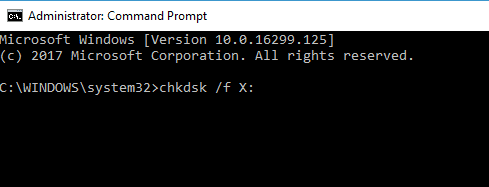
- 다음 재부팅 시 디스크 검사를 예약할 것인지 요청받습니다. Y를 입력하고 Enter를 눌러 확인합니다.
- PC를 재부팅합니다.
이제 chkdsk 검사가 시작됩니다. 검사에는 시스템 드라이브의 크기에 따라 약 15분 이상 소요될 수 있습니다. 검사가 완료되면 문제가 여전히 나타나는지 확인하십시오.
6. 시스템 최신 상태 유지
사용자에 따르면, 이 문제는 시스템이 오래되었을 때 발생할 수 있습니다. 그러나 운영 체제를 업데이트하여 쉽게 해결할 수 있습니다. 대부분의 경우 Windows는 누락된 업데이트를 자동으로 설치하지만, 때때로 특정 문제로 인해 한두 개의 업데이트를 놓칠 수 있습니다.
그러나 항상 수동으로 누락된 업데이트를 확인할 수 있습니다. 그렇게 하려면 다음 단계를 따르십시오.
- Windows Key + I를 눌러 설정 앱을 엽니다.
- 이제 업데이트 & 보안 섹션으로 이동합니다.
- 업데이트 확인 버튼을 클릭합니다.
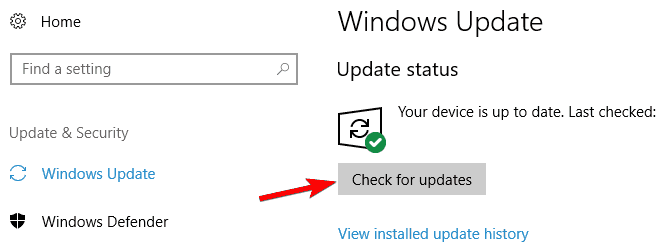
Windows는 이제 사용 가능한 업데이트를 확인합니다. 업데이트가 있는 경우 백그라운드에서 다운로드됩니다. 업데이트가 다운로드되면 PC를 재부팅하여 설치하면 됩니다. PC를 최신 버전으로 업데이트한 후에도 문제가 해결되었는지 확인하십시오.
7. 서드파티 도구 사용
사용자에 따르면, 0x80070091 오류는 WindowsApps 폴더의 문제로 인해 발생할 수 있습니다. 그러나 Unlocker와 같은 서드파티 도구를 사용하여 문제를 해결할 수 있습니다. 문제를 해결하려면 다음을 수행하십시오.
- Unlocker를 다운로드하고 설치합니다.
- 이제 C:Program Files로 이동합니다. WindowsApps 폴더를 오른쪽 클릭하고 메뉴에서 Unlocker를 선택합니다.
- 드롭다운 메뉴에서 이름 변경을 선택하고 디렉토리 이름을 WindowsApps.old로 변경합니다. 변경 사항을 저장하려면 OK를 클릭합니다.
- 부팅 시 객체의 이름을 바꾸라는 메시지가 나타나면 예를 선택합니다.
이렇게 하면 문제 없이 시스템 복원을 수행할 수 있어야 합니다. 보시다시피, 이 솔루션은 상당히 간단하며, 명령줄을 그리 좋아하지 않는다면 이 솔루션을 시도해 보는 것이 좋습니다.
8. 문제 있는 업데이트 제거
이 문제가 최근에 발생하기 시작했다면 특정 업데이트가 문제를 일으켰을 가능성이 높습니다. Windows 10은 업데이트를 자동으로 설치하며, 때때로 특정 업데이트가 이와 같은 문제를 초래할 수 있습니다. 업데이트가 이 문제를 일으켰다고 의심되는 경우, 문제 있는 업데이트를 제거하는 것을 권장합니다.
설치된 업데이트를 제거하는 것은 꽤 간단하며, 다음 단계를 따르면 됩니다.
- 설정 앱을 열고 업데이트 & 보안 섹션으로 이동합니다.
- 이제 설치된 업데이트 내역 보기를 선택합니다.
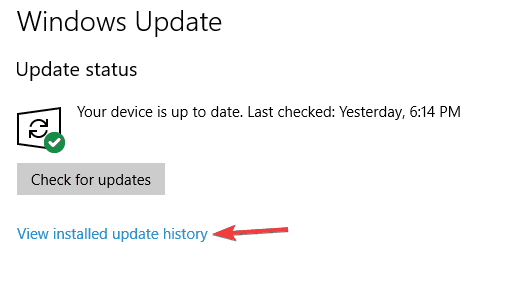
- 이제 최근 업데이트의 이름이 표시됩니다. 이름을 기억하거나 적어 두십시오. 업데이트 제거를 선택합니다.
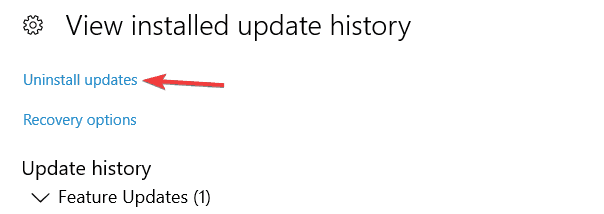
- 제거할 업데이트 목록이 이제 나타납니다. 제거할 업데이트를 더블클릭하고 화면의 지침을 따릅니다.
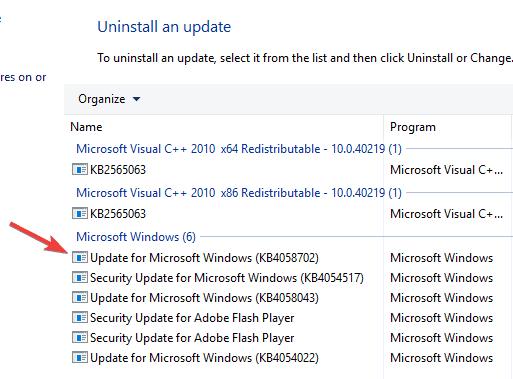
업데이트를 제거하면 문제가 해결되어야 합니다. Windows 10이 누락된 업데이트를 자동으로 설치하므로, 업데이트가 다시 설치되어 문제가 재발할 수 있음을 명심하십시오.
그 일이 발생하지 않도록 하려면 자동 Windows 업데이트를 차단하는 것이 좋습니다. 그렇게 하면 이 업데이트가 설치되지 않고 더 이상 문제가 발생하지 않게 됩니다.
이것이 오류 0x80070091을 해결하는 데 도움이 되기를 바랍니다.













